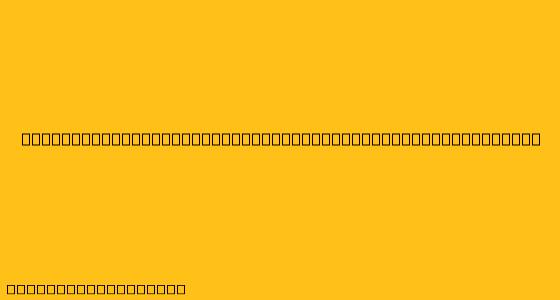Cara Membuat Nomor Halaman Berbeda di Microsoft Word
Membuat nomor halaman berbeda di Microsoft Word bisa sangat berguna untuk mengatur dokumen yang terdiri dari beberapa bagian dengan format yang berbeda. Misalnya, Anda mungkin ingin menggunakan nomor halaman Romawi untuk daftar isi dan halaman awal, lalu menggunakan nomor halaman Arab untuk bagian isi dokumen.
Berikut adalah langkah-langkah untuk membuat nomor halaman berbeda di Microsoft Word:
1. Bagi Dokumen Menjadi Seksi
- Klik pada halaman di mana Anda ingin memulai nomor halaman baru.
- Pilih tab Layout pada toolbar.
- Klik Breaks, lalu Next Page.
Ini akan membagi dokumen Anda menjadi dua seksi.
2. Atur Nomor Halaman
- Pilih bagian dokumen yang ingin Anda atur nomor halamannya.
- Klik pada tab Insert, kemudian Page Number.
- Pilih style nomor halaman yang Anda inginkan.
- Klik Format Page Numbers untuk mengatur format nomor halaman, seperti jenis angka, awalan, dan posisi.
Catatan: Untuk mengatur nomor halaman di bagian pertama dokumen, Anda perlu melakukan langkah-langkah di atas sebelum Anda membagi dokumen menjadi seksi.
3. Mengatur Nomor Halaman untuk Seksi yang Berbeda
- Klik kanan pada nomor halaman di seksi yang ingin Anda ubah.
- Pilih Format Page Numbers.
- Pilih Start at untuk menentukan nomor halaman awal untuk seksi tersebut.
- Pilih Number format untuk mengatur jenis angka yang digunakan untuk nomor halaman (Romawi, Arab, dll.).
- Klik OK untuk menyimpan perubahan.
4. Menghilangkan Nomor Halaman
Jika Anda ingin menghilangkan nomor halaman pada halaman tertentu, Anda dapat melakukan hal berikut:
- Klik pada halaman yang ingin Anda hilangkan nomor halamannya.
- Klik kanan pada nomor halaman.
- Pilih Remove Page Numbers.
5. Menghilangkan Nomor Halaman di Seksi Tertentu
- Klik pada halaman pertama di seksi yang ingin Anda hilangkan nomor halamannya.
- Pilih tab Layout.
- Klik Page Setup.
- Pilih tab Layout.
- Pilih Different First Page.
- Klik OK untuk menyimpan perubahan.
- Klik kanan pada nomor halaman di halaman pertama seksi tersebut.
- Pilih Remove Page Numbers.
Dengan mengikuti langkah-langkah di atas, Anda dapat dengan mudah mengatur nomor halaman berbeda di dokumen Word Anda.